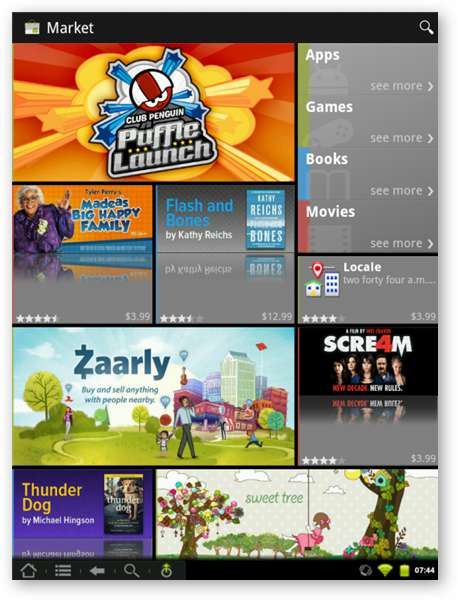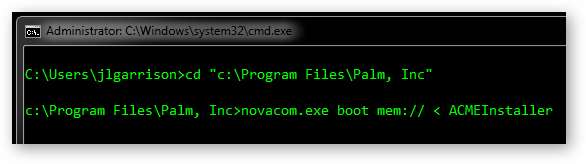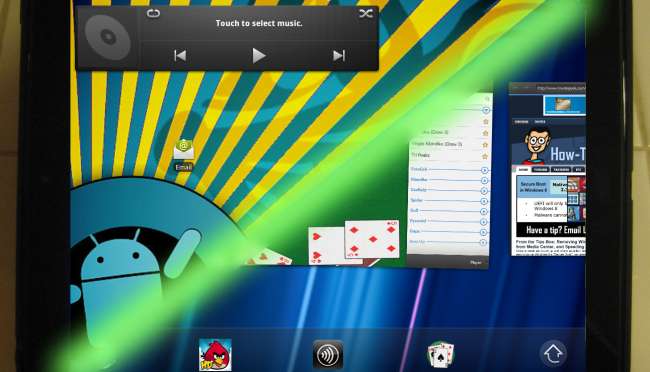
Wat is er beter dan een tablet van $ 100? Een tablet van $ 100 die twee besturingssystemen kan gebruiken! Het TouchPad was een geweldig koopje en nu je weet wat webOS is, kun je Android proberen. Hier leest u hoe u het in drie eenvoudige stappen installeert.
Terwijl webOS is niet helemaal dood en het touchpad wordt nog steeds ondersteund door HP voor zijn software en hardware, een tablet van $ 100 die twee besturingssystemen kan gebruiken, is altijd beter dan slechts één. Sinds HP de vuurverkoop aankondigde, hebben meerdere groepen gezworen Android over te dragen naar de stopgezette tablet en er was zelfs een premie van $ 2000 voor het eerste team om het met succes te doen.
Enkele dingen om op te merken voordat u Android op uw HP TouchPad uitvoert.
- Hierdoor vervalt uw garantie
- Dit is een multiboot-systeem waarmee u webOS of Android kunt uitvoeren door het apparaat opnieuw op te starten
- Dit is een vroege alfaversie van de software (getiteld "Lower Your Expectations"), wat betekent dat er bugs zijn en dat u alleen verantwoordelijk bent als er iets kapot gaat
- Er zijn hardware- en software-incompatibiliteiten bij het uitvoeren van Android op het touchpad
- In deze release wordt de niet-tabletversie van Android 2.3 uitgevoerd, omdat Google de broncode voor Android 3.0 'Honeycomb' nooit heeft uitgebracht. Dit betekent dat apps die zijn ontworpen voor Android 3.0 niet zullen werken.
Voordat u doorgaat, moet u het langdradige forumthread waarin alles in detail wordt uitgelegd en is waar u heen wilt voor ondersteuning en updates.
[UPDATE] Er is een nieuwere versie gepost in de bovenstaande forumlink. Gebruik dat om de nieuwste release te downloaden. De rest van de procedure gaat gewoon door.
Download bestanden
Het eerste dat u hoeft te doen, is de volgende bestanden naar uw computer downloaden.
Download en installeer Palm Novacom op uw computer. U kunt deze downloaden door gratis de webOS SDK te installeren. Het draait op Windows, OS X of Linux. U hoeft Virtualbox of Java niet te installeren, dus u kunt direct naar de SDK-download gaan en deze installeren.
Als u een aangepaste installatie uitvoert, zorg er dan voor dat u novacom installeert, ook wel bekend als de opdrachtregelinterface-tool.
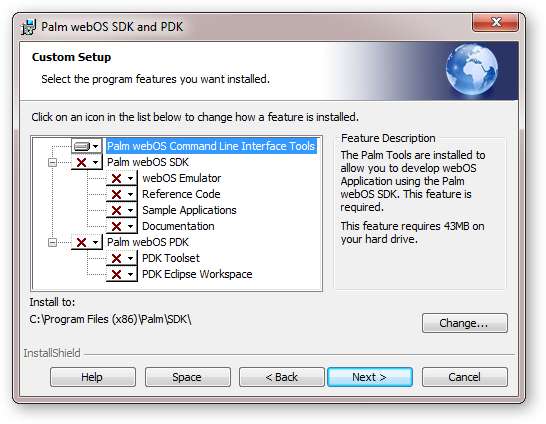
Downloaden moboot van Google-code . (pak het bestand niet uit)
Download CyanogenMod 7.1.0 ALPHA 1 van de originele thread (hierboven) of van onze spiegel hier. (pak het bestand niet uit)
Download Clockwork-herstel van de originele thread of van onze spiegel hier. (pak het bestand niet uit)
Download ACMEInstaller van de originele thread of van onze mirror hier. (unzip en pak de bestanden uit in stap 3 hieronder)
Kopieer bestanden naar het touchpad
Start het touchpad op in webOS en sluit het aan op uw computer met een microUSB-kabel. Als het touchpad is aangesloten, tikt u op om het apparaat te delen in de modus USB-station.

Zodra de schijf is geactiveerd, maakt u een cminstall-map en kopieert u het CyanogenMod-zipbestand, het ClockworkMod-zipbestand en het moboot-zipbestand naar de map.
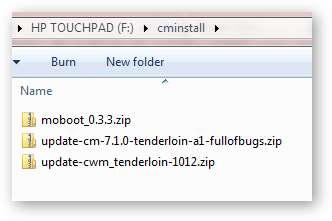
Voordat u verder gaat, moet u ervoor zorgen dat u minimaal 2 GB vrije ruimte heeft op de mediastation van uw TouchPad. CyanogenMod heeft 2 GB nodig voor systeembestanden en zal de grootte van uw mediapartitie wijzigen.
Ontkoppel / verwijder het touchpad van uw computer, maar laat de USB-kabel aangesloten.
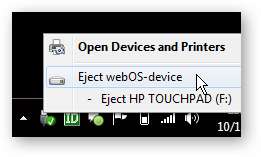
Installeer Bootloader
Schakel het touchpad uit door de aan / uit-knop ingedrukt te houden en selecteer uitschakelen.

Schakel vervolgens het TouchPad in en druk onmiddellijk op de knop Volume omhoog totdat u een groot USB-symbool op uw scherm krijgt.
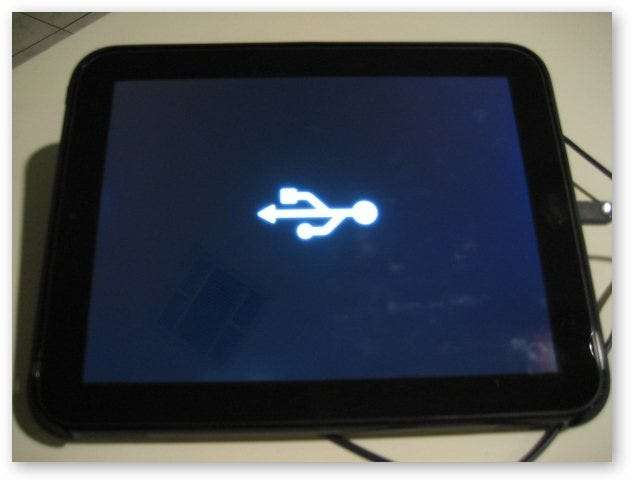
Pak de bestanden uit de ACMEInstaller.zip uit in uw c: \ Program Files \ Palm, Inc-map of waar uw novacom uitvoerbaar bestand ook is geïnstalleerd (Linux en OS X zullen anders zijn).

Open een opdrachtprompt op uw computer en gebruik de opdracht cd om naar de map te navigeren waarnaar u de ACMEInstaller eerder hebt overgebracht (C: \ Program Files \ Palm, Inc voor Windows). Voer vervolgens de opdracht uit
novacom.exe opstartmem: // <ACMEInstaller
Je TouchPad zal binnen een paar seconden opnieuw opstarten en je krijgt een Linux-opstartscherm met onze goede vriend Tux bovenop scrollende tekst.

Zodra het TouchPad is opgestart, heb je een volledig functionele Alpha-versie van CyanogenMod 7.1
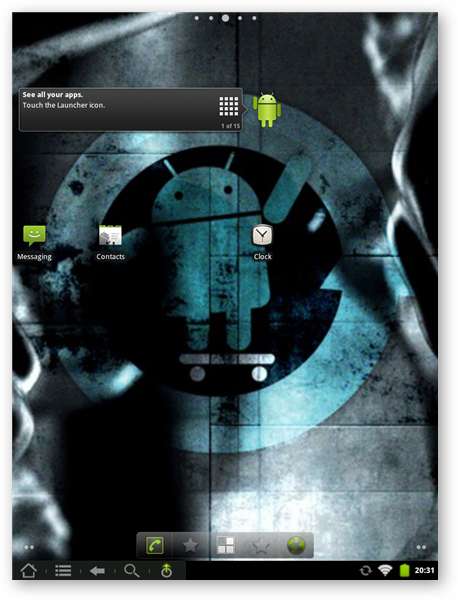
Terugschakelen naar webOS
Om tussen de twee besturingssystemen te wisselen, kunt u het apparaat gewoon opnieuw opstarten en de nieuwe bootloader gebruiken, het gewenste besturingssysteem selecteren met de volumetoetsen en de homeknop.
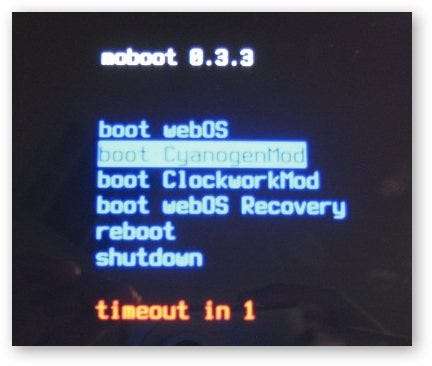
Optioneel - Installeer Google Market
CyanogyenMod wordt niet geleverd met officiële Google-apps of toegang tot de Google-markt (alleen gesanctioneerde apparaten krijgen dat voorrecht). Android is misschien saai zonder alle beschikbare apps, dus hier is hoe u uw Android-ervaring kunt verbeteren door Google Market en officiële apps te installeren.
Eerst moet u het Google Apps-pakket downloaden van het CyanogenMod-wiki vindt u hier . U wilt het pakket voor CyanogenMod 7, maar pak de bestanden niet uit. Sluit uw touchpad aan op uw computer en blader naar de cminstall-map die we eerder hebben gemaakt. Kopieer het gapps… zip-bestand naar die map en start het touchpad opnieuw op.
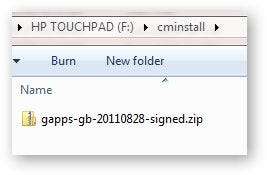
Wanneer moboot verschijnt, selecteert u boot ClockworkMod en drukt u op de homeknop.
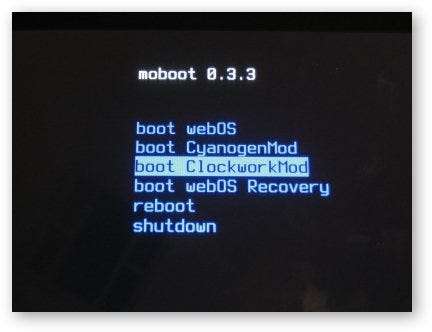
Gebruik de volumeknoppen om te navigeren om zip vanaf de SD-kaart te installeren en druk op de homeknop.
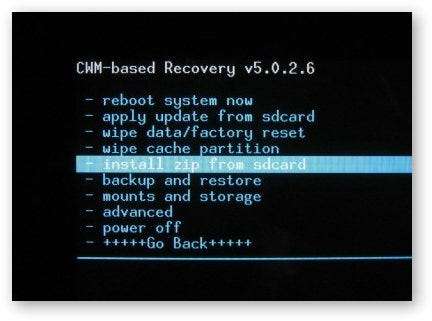
Selecteer kies zip van SD-kaart en navigeer vervolgens naar de map cminstall en selecteer het gapps… zip-bestand.
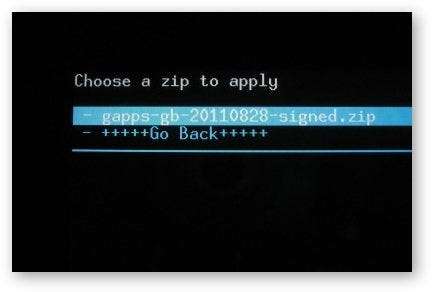
Navigeer terug naar het startscherm en start het apparaat opnieuw op. U moet deze keer de basisinstellingen van Android doorlopen, maar u krijgt volledige toegang tot de beschikbare markt-apps van Google, waaronder Google Maps, Gmail, enz.